بدءًا من Android Studio Hedgehog، يعرض محلّل Power Profiler استهلاك الطاقة على الأجهزة. يمكنك عرض هذه البيانات الجديدة في أداة مراقبة قضبان الطاقة على الجهاز (ODPM). فهي تُقسم المعلومات حسب أنظمة فرعية تسمى "Power Rails". راجع مسارات الطاقة القابلة للتمييز للحصول على قائمة بالأنظمة الفرعية المتوافقة.
تسجل ميزة تتبُّع النظام بيانات استهلاك الطاقة وتعرضها. وهي جزء من محلّل وحدة المعالجة المركزية (CPU). وتساعدك هذه البيانات في الربط البصري بين استهلاك طاقة الجهاز بالإجراءات التي تحدث في تطبيقك. وتمكّن أداة تحليل الطاقة من عرض هذه البيانات بشكل مرئي.
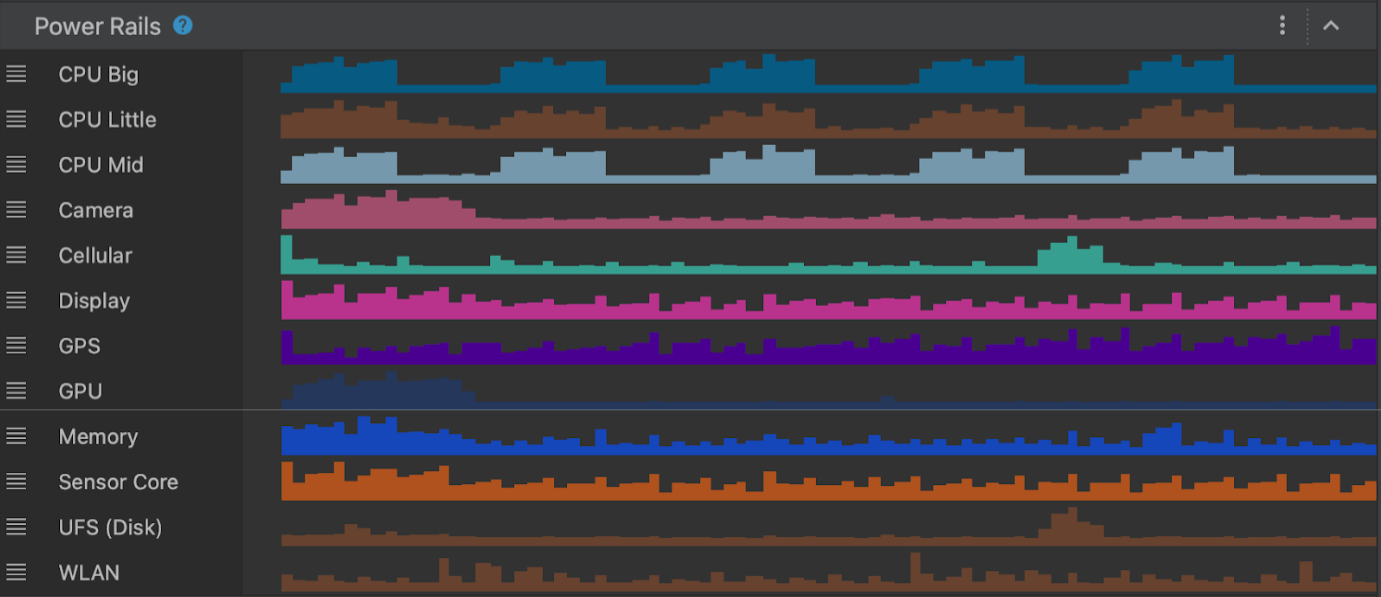
قضبان كهربائية يمكن التعرّف عليها
يشير تقرير ODPM إلى كل مسارات الطاقة القابلة للتحليل ويتوفّر في نظام التشغيل Android 10 (مستوى واجهة برمجة التطبيقات 29) والإصدارات الأحدث وعلى هواتف Pixel 6 وأجهزة Pixel اللاحقة.
| اسم السكة الحديدية | الوصف |
|---|---|
| وحدة معالجة مركزية (CPU) كبيرة | الطاقة التي تستهلكها وحدة المعالجة المركزية الكبيرة (CPU) |
| وحدة معالجة مركزية (CPU) صغيرة | الطاقة التي تستهلكها وحدة المعالجة المركزية الصغيرة (CPU) |
| وحدة المعالجة المركزية متوسطة | الطاقة التي تستهلكها وحدة المعالجة المركزية المتوسطة الأساسية. |
| الكاميرا | الطاقة التي تستهلكها أداة الاستشعار في الكاميرا |
| شبكة الجوّال | الطاقة التي تستهلكها أداة استشعار شبكة الجوّال |
| الشاشة | الطاقة التي تستهلكها الشاشة |
| نظام تحديد المواقع العالمي (GPS) | الطاقة التي تستهلكها أداة استشعار نظام تحديد المواقع العالمي (GPS) |
| وحدة معالجة الرسومات | الطاقة التي تستهلكها أداة استشعار وحدة معالجة الرسومات |
| Memory | الطاقة التي تستهلكها أداة استشعار الذاكرة في ذاكرة الوصول العشوائي (RAM). |
| نواة أداة الاستشعار | تستهلك أجهزة الاستشعار الأخرى في الجهاز الطاقة. |
| UFS (قرص) | الطاقة التي تستهلكها أداة استشعار القرص |
| شبكة WLAN | الطاقة التي تستهلكها أداة استشعار Wi-Fi |
يمكن للأجهزة التي لا تتيح استخدام ODPM أن توفر بيانات استهلاك الطاقة من خلال عدّادات كولوم وقياس البطارية.
| الاسم | الوصف |
|---|---|
| السعة | النسبة المئوية المتبقية من طاقة البطارية (%) |
| تحصيل الرسوم | مستوى شحن البطارية المتبقي بوحدة الميكرو أمبير في الساعة (ميكرو أمبير في الساعة) |
| الحالي | التيار اللحظي بوحدة الميكرو أمبير (ميكرو أمبير) |
أمثلة على سيناريوهات لتحليل استهلاك الطاقة من خلال أداة تحليل الطاقة
افترض أنك تنشئ تطبيقًا يحتاج إلى تنزيل الأصول عبر الشبكة. تريد أن تفهم كيف يتغير استهلاك الطاقة لسكة حديدية WLAN أثناء تنزيل الأصول بشكل فردي مقابل مجموعة كبيرة.
السيناريو أ: يرسل التطبيق طلبات فردية إلى الشبكة لتنزيل مواد العرض عبر شبكة WLAN.
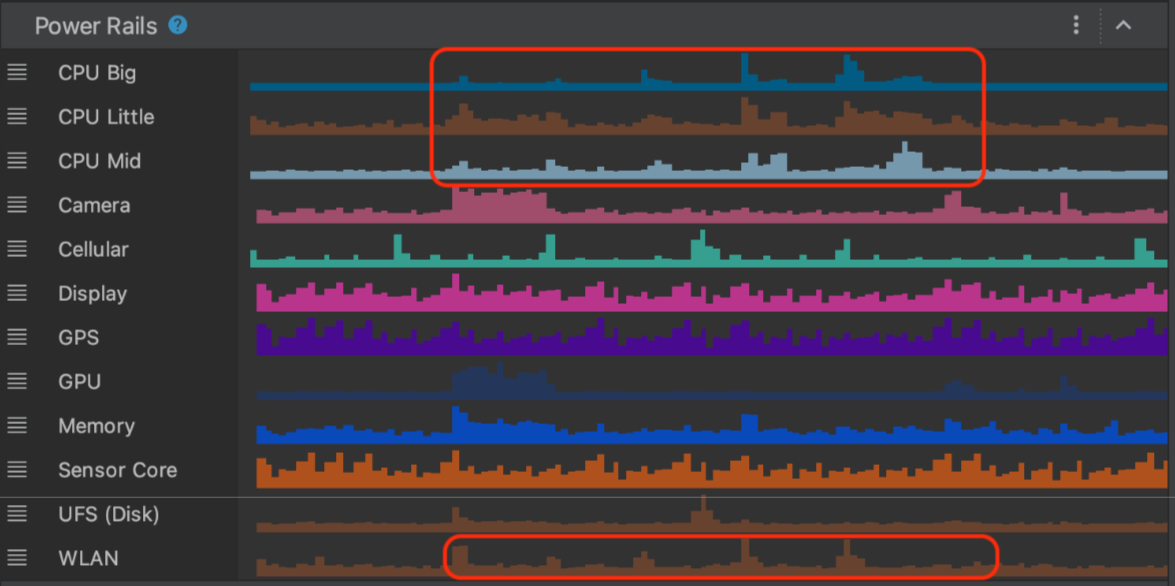
السيناريو (ب): يرسل التطبيق طلب شبكة واحدًا لتنزيل مادة عرض كبيرة جدًا عبر شبكة WLAN.
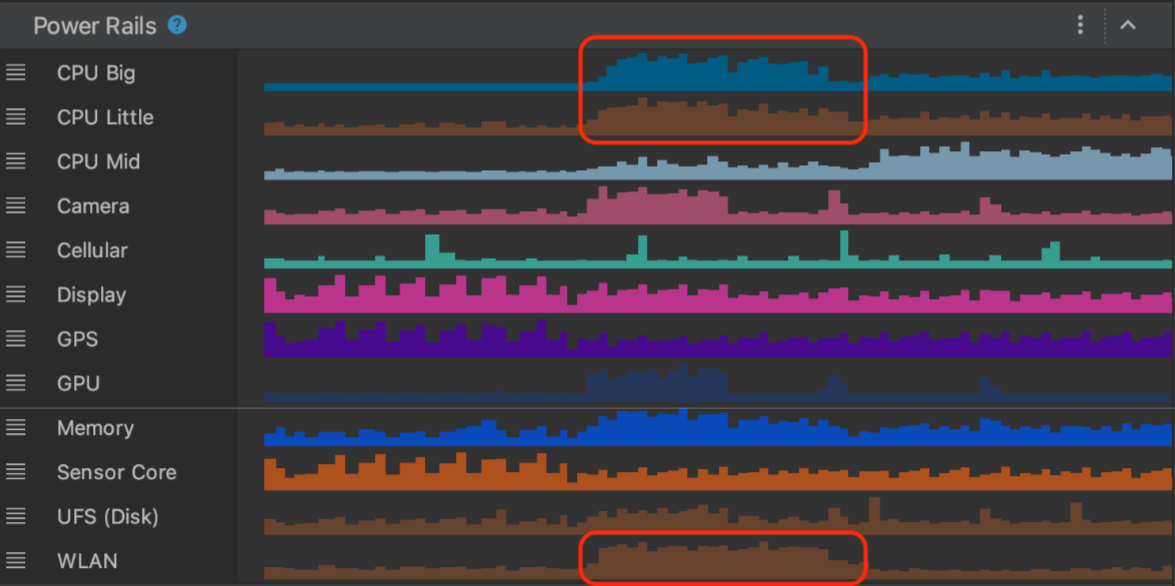
كما هو موضح في السيناريوهات السابقة، يعرض تقريرا تتبع النظام إشارات مختلفة لاستهلاك الطاقة في شريط سلك الطاقة في WLAN استنادًا إلى كيفية بدء عملية التنزيل.
على الرغم من أن المثال السابق هو طريقة بسيطة لقياس استهلاك الطاقة في سيناريوهات مختلفة، فهو يوضح العملية التي من خلالها يمكنك إنشاء اختبارات أ/ب أكثر تعقيدًا لتطبيقك. يمكنك استخدام هذه الاختبارات لتحسين استهلاك الطاقة من خلال ميزات مختلفة أو عمليات تنفيذ مختلفة للميزة نفسها.
ملاحظات مهمة
- يقيس ODPM استهلاك الطاقة على مستوى الجهاز، وليس خاصًا بأي تطبيق. يمكنك ربط معلومات استهلاك الطاقة من ODPM بما يحدث في مقدمة التطبيق أو خلفيته. ونتيجة لذلك، يمكنك توقع حدوث ضجيج في بيانات استهلاك الطاقة بناءً على عدد التطبيقات النشطة في الجهاز في وقت قراءة بيانات ODPM.
- يقرأ أداة تحليل الطاقة بيانات استهلاك الطاقة من ODPM، وهي متاحة فقط على هواتف Pixel 6 وأجهزة Pixel اللاحقة التي تعمل بالإصدار 10 من Android (المستوى 29 من واجهة برمجة التطبيقات) والإصدارات الأحدث.
- قد لا تتوفّر بعض قضبان التيار الكهربائي إلا على بعض الأجهزة التي تنفّذ بروتوكول ODPM.

